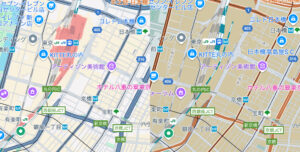色調補正で、写真の印象をアップ!
先々週、上野へお花見に行きました。

つぼみが一つ残らず開いたのかと思うほどの満開でした。桜は本当に見事で美しいですね。
ただし、まるで初詣のように、人の波もすごかったですけれど(笑)。

テーマは『緑黄色野菜でイタリアン』で、この写真のお料理は、蒸したホタテに、パセリのソースを添えたもの。
シンプルだけどとても美味しく、メンバーとも楽しい時間を過ごしました♪
———
さて。実は上の写真2点は、もともとはこのような色でした。


お料理などは、おいしそうに見えないですよね…。
ですので、それぞれ色調と明るさを補正しました。
どちらも自然光のもと、桜はコンパクトデジカメ、お料理は携帯電話のカメラで撮影しています。
デジカメも携帯も、オートである程度の色補正やホワイトバランスの調整をしてくれる高機能なものが多いのですが、
“自分がその時見た印象の色”
を撮影することは非常に難しいです。
そこで、ちょっと一手間かかりますが、画像加工ソフトで色調補正をしてあげると、写真の印象が断然違います。
写真の補正には、やはりPhotoshopを使うのが便利なのですが、高価なソフトですのでお持ちでない方も多いかと思われます。
ですので、今回はフリーソフト(Windows用)の『JTrim』を使ってみました。
———
今回の料理写真を例に説明します。JTrimで画像を開いたら、
カラー > 明るさ/コントラスト
で、「明るさ」の数値を上げて、画像を明るくします。
(ただし、暗くあってほしい部分まで明るくなり、ぼやけた画像になりますので、数値を上げすぎないように)
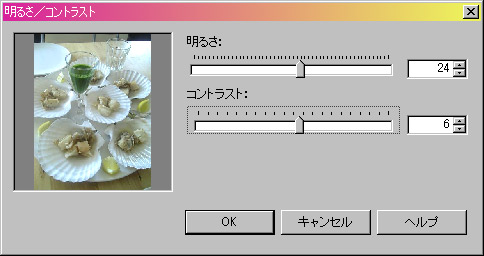
コントラスト値を上げると、明暗がはっきり付くようになります。
次に
カラー > RGBの度合い
で、全体の色調を補正します。

この料理写真は全体に青みがかってますので、「青色の度合い」をマイナスにします。
ちなみに青色の逆の色は、黄色です。
黄色っぽい画像を補正する時は、青色の数値を上げてやればよいのです。
また今回は、少し「赤色の度合い」も上げたことで、全体が柔らかい色味になりました。
最後に、
加工 > シャープにする
で画像をややクッキリさせて完成です。
Photoshopの場合ですと、私は“レベル補正”“カラーバランス”を使っています。
それぞれハイライト・中間調・シャドウ部分に分けて調整できるので、より補正がしやすいです。
でもJTrimも普段使いには充分な補正機能を持っていると思います。
色調補正のコツとしては、その画面の「本来最も明るくて白い部分」に注目し、その色を明るく飛ばしすぎないことです。
また、食べ物や生き物は「黄色っぽい白」、無機物は「青っぽい白」にすると、本来の印象に近くなります。
あとは、実物を見た印象を思い出しながら補正してみましょう。
写真つきでブログを更新なさっている弊社のお客様も大変多いと思いますので、ぜひトライして頂ければと思います。
関連記事こちらの記事も合わせてどうぞ。